
Nếu bạn có khách đến thăm và muốn họ có quyền truy cập vào chức năng loa Google Home, bạn có thể bật Chế độ khách, cho phép họ kết nối mà không cần ở trên mạng Wi-Fi của bạn.
LIÊN QUAN: Cách thiết lập Google Home
Nếu có khách đến chơi nhà, bạn có thể không ngại cung cấp cho họ mật khẩu Wi-Fi của mình, trong trường hợp đó, họ có thể kết nối trực tiếp với thiết bị Google Home của bạn mà không gặp bất kỳ sự cố nào.
Tuy nhiên, trong trường hợp bạn không cung cấp thông tin Wi-Fi của mình cho bất kỳ ai bước qua cửa, bạn vẫn có thể yêu cầu họ kết nối với Google Home của bạn từ điện thoại của họ để truyền âm thanh qua loa có công suất lớn hơn của thiết bị.
LIÊN QUAN: Cách cấp cho khách quyền truy cập vào Google Chromecast của bạn
Chế độ khách trên Google Home hoạt động khá giống với Chế độ khách của Chromecast : Nó cho phép những người dùng khác không kết nối với mạng Wi-Fi của bạn có thể truyền nội dung âm thanh từ điện thoại của họ tới loa của Google Home. Tuy nhiên, Chế độ khách cần được bật theo cách thủ công trước khi bạn có thể cho phép người khác thực hiện việc này.
Trước tiên, bạn cần mở ứng dụng Google Home trên điện thoại của mình và nhấn vào nút Thiết bị ở góc trên bên phải của màn hình.
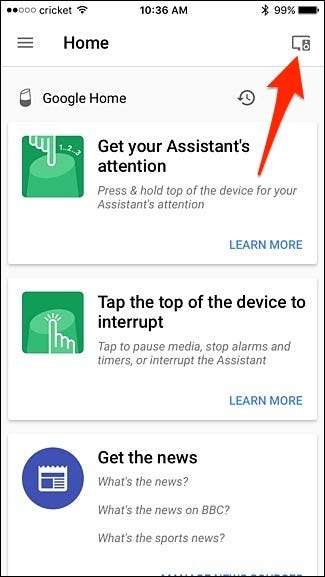
Tiếp theo, nhấn vào nút menu ở góc trên bên phải.
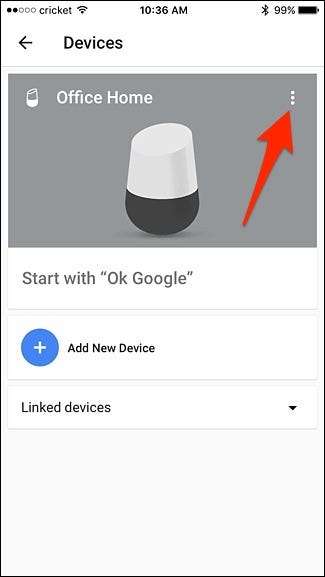
Chọn "Chế độ khách".
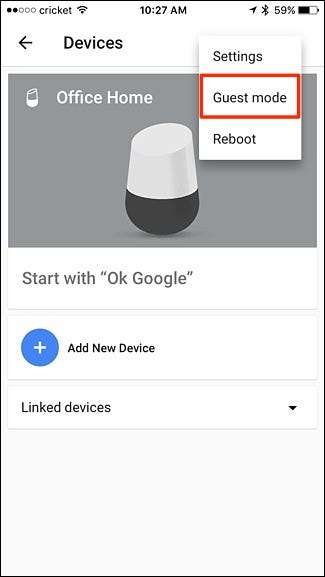
Nhấn vào công tắc bật tắt để bật Chế độ khách.
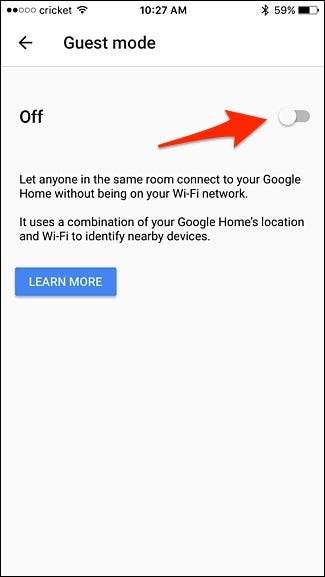
Sau khi được bật, mã PIN sẽ xuất hiện trên cùng màn hình đó. Khách của bạn có thể không cần mã PIN để kết nối và đó chỉ là một hình thức dự phòng để kết nối.

Sau khi Chế độ khách được bật, bạn có thể yêu cầu bất kỳ ai mở ứng dụng hỗ trợ Google Cast và kết nối ứng dụng đó với Google Home của bạn. Để làm điều đó, họ sẽ nhấn vào nút Google Cast trong ứng dụng.
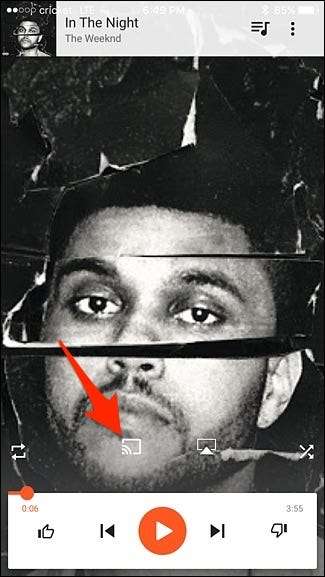
Chọn “Thiết bị lân cận”.
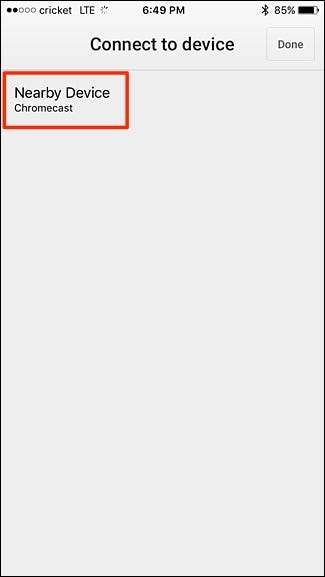
Nhấn vào “Kết nối”.
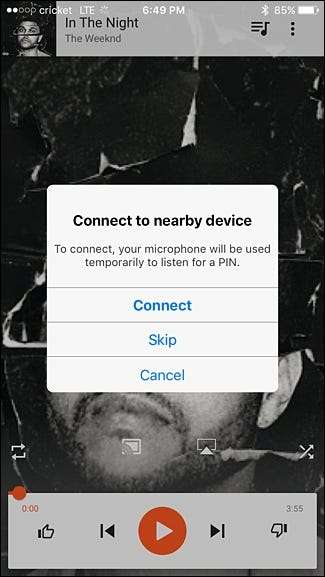
Sau đó, bạn cần cấp cho ứng dụng quyền sử dụng micrô của điện thoại nếu chưa có quyền. Google Home phát ra tín hiệu âm thanh mà bạn không thể nghe thấy và khi một thiết bị ở gần đó nghe thấy, thiết bị đó sẽ sử dụng tín hiệu đó để kết nối với Google Home. Ngoài ra, nếu cách đó không hiệu quả, bạn sẽ nhập mã PIN gồm bốn chữ số được đề cập ở trên.
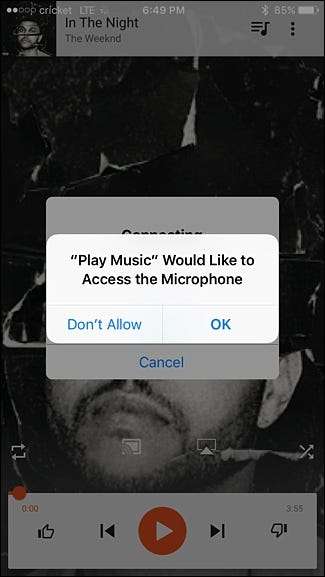
Sau khi được kết nối, bạn có thể điều chỉnh âm lượng của loa Google Home trong khi phát lại, cũng như nhấn vào “Ngắt kết nối” để hủy ghép nối khỏi Google Home bất kỳ lúc nào.
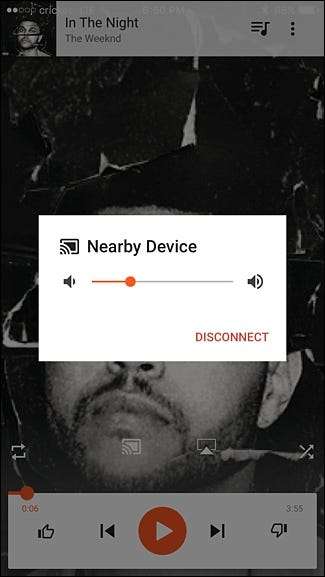
Có lẽ sẽ dễ dàng hơn nếu chỉ để khách kết nối với mạng Wi-Fi của bạn vì ứng dụng hỗ trợ Google Cast sẽ tự động nhận dạng thiết bị Google Home và giúp bạn kết nối dễ dàng hơn. Tuy nhiên, mật khẩu Wi-Fi có thể rất thiêng liêng, vì vậy chúng tôi không trách bạn nếu sử dụng các biện pháp khác khi khách muốn bùng nổ âm nhạc của riêng họ tại một buổi gặp mặt.







